この記事では、以前のcPanelホストまたは当社の別のサーバーからcPanelアカウントをコピーする方法について説明します.ルートアクセスが設定された InMotion VPS または専用サーバー、およびコピーするアカウントの cPanel アカウントパスワードのみ。
これらの手順は、cPanel サーバー バージョン 3.0 以降からアカウントをコピーする場合に有効です。
ただし、11.24.1 より新しい cPanel サーバーからアカウントをコピーする場合、この方法には cPanel XML-API を利用してバックアップを生成できるという利点があります。これは、はるかに信頼性が高く、コピーしようとした場合と同じように動作します。 root アクセス権を持つ別のサーバーからのアカウント。
<オール>
左上の検索 転送のボックス タイプ
アカウント パスワードを使用して別のサーバーからアカウントをコピー をクリックします .
重要! Transfer が表示されない場合 root でログインしていることを確認してください ユーザー。
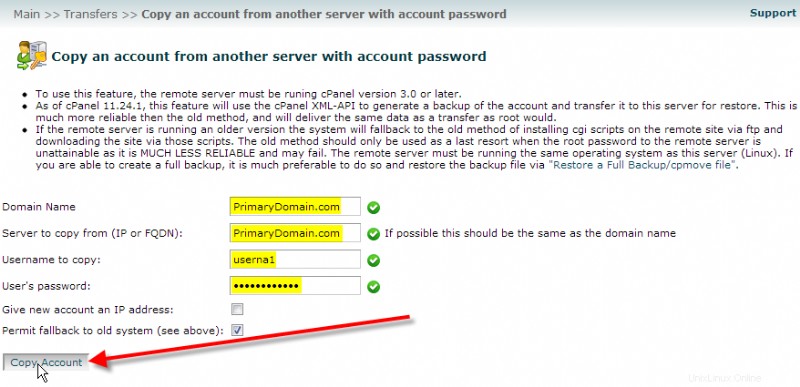
| ドメイン | コピーする cPanel アカウントのドメイン名を入力します。 |
|---|---|
| コピー元のサーバー (IP または FQDN) | ドメイン名またはリモート サーバーの IP アドレスを入力してください。 |
| コピーするユーザー名 | コピーするアカウントの cPanel ユーザー名を入力し、その後にそのアカウントのパスワードを入力します。 |
サーバーに無料の追加 IP アドレスが割り当てられている場合。 [新しいアカウントに IP アドレスを付与する] を選択できます 利用可能な IP アドレスの 1 つを自動的に割り当てます。
デフォルトで 古いシステムへのフェールバックを許可 選択する必要があります。アカウント コピー ページの上部にある通知に記載されているように、これは理想的ではないことに注意してください。ただし、これが唯一のオプションである場合は、アカウントで引き続き機能することを願っています。
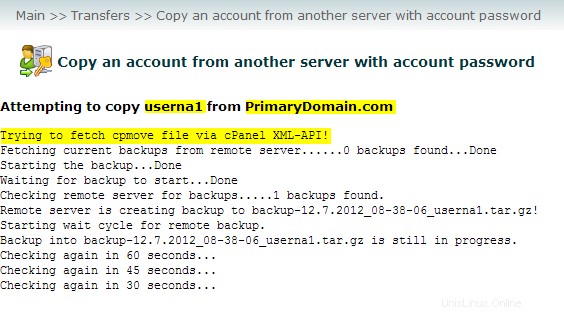
バックアップが完了したかどうかを確認するために、古いサーバーを毎分チェックし続けます。コピー処理中はしない ウェブブラウザを閉じてください。
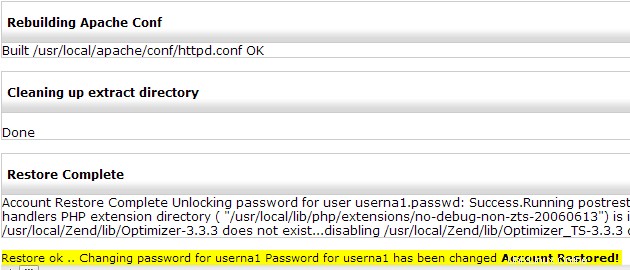
アカウントのサイズによっては、バックアップとコピーのプロセスに 1 分から数分かかる場合があります。完了すると、[アカウントが復元されました!] が表示されます。 ページの下部にあるメッセージ..
-
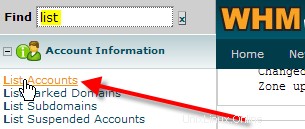
まだ WHM にいる間に、左上の [検索] 箱
リストに入力 、[List Accounts] をクリックします。 . -
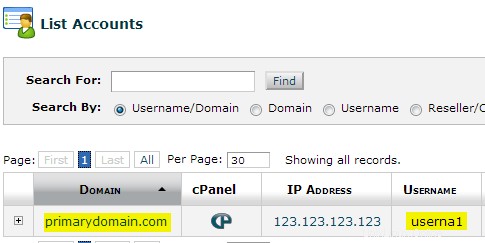
userna1 にコピーしたアカウントが表示されます。 サーバー上:
古いサーバーから新しいサーバーにアカウントを正常にコピーしたので、一時 URL を使用するか、ローカル ホスト ファイルを変更して、新しいサーバーでアカウントを確認する必要があります。
すべてが適切にコピーされていることを確認したら、ドメインのネーム サーバーを更新して、ユーザーがドメイン名にアクセスしようとしたときに新しいサーバーの新しい IP アドレスがアクセスされるようにします。